چگونه نام اپل واچ خود را تغییر دهیم
در این مقاله تخصصی از مجله 98zoom میخواهیم از چگونه نام اپل واچ خود را تغییر دهیم با شما صحبت کنیم ، پس با یک مقاله مفید و آموزشی دیگر از تیم نود و هشت زوم همراه ما باشید :
به طور پیش فرض، اپل از نام کوچک شما برای نشان دادن دستگاه های شما استفاده می کند. به عنوان مثال، اپل واچ من به عنوان نام خود می گوید “Supreeth's Apple Watch”. خوب، اگر از طرفداران این طرح نامگذاری در اپل واچ خود نیستید، راهی برای خروج وجود دارد. در این مقاله می خواهیم به شما نشان دهیم که چگونه نام اپل واچ خود را تغییر دهید.
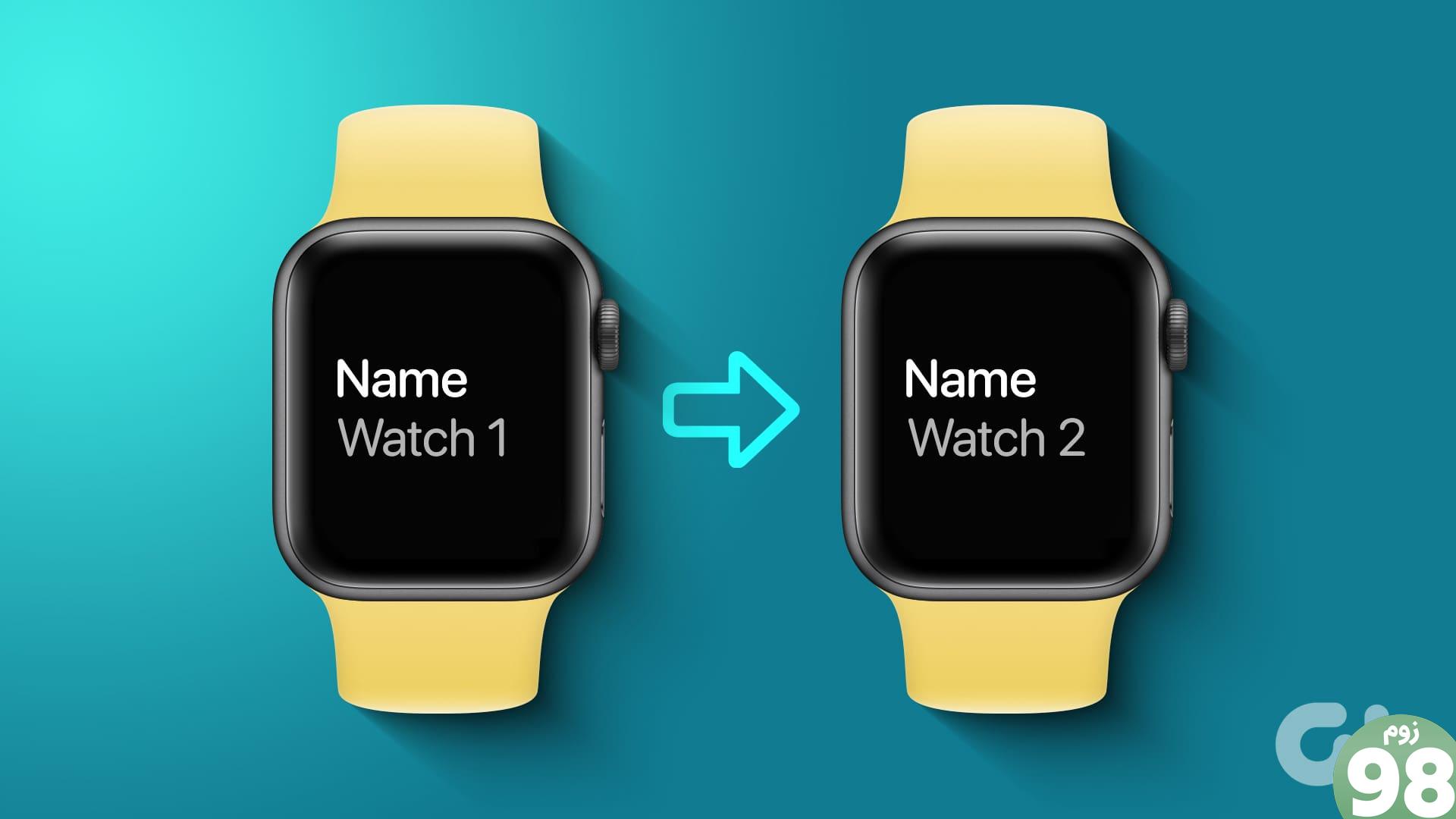
با استفاده از اپلیکیشن Watch در آیفون خود به راحتی می توانید نام اپل واچ خود را تغییر دهید. خبر خوب این است که برای تغییر نام نیازی به تنظیم مجدد آن نیست. تنها چیزی که نیاز دارد چند ضربه در اپلیکیشن Watch در آیفون شماست. اما ابتدا اجازه دهید بفهمیم که وقتی نام اپل واچ خود را تغییر می دهید چه اتفاقی می افتد.
همچنین بخوانید : چگونه نام AirDrop خود را تغییر دهیم
با تغییر نام اپل واچ چه اتفاقی می افتد؟
وقتی نام اپل واچ خود را تغییر می دهید چه اتفاقی می افتد:
- هنگامی که اپل واچ شما جفت شده و در منوی بلوتوث آیفون شما قابل مشاهده است، تغییر نام منعکس می شود.
- نام جدید اپل واچ شما نیز در اپلیکیشن واچ آیفون شما نمایش داده می شود.
- اگر از سیری استفاده می کنید، نام جدید اپل واچ شما برای دستورات صوتی و تعاملات استفاده می شود.
- تغییر نام با Apple ID شما مرتبط است و Apple Watch شما در لیست دستگاه ها با نام جدید نمایش داده می شود.
- اگر از برنامه Find My استفاده می کنید، از نام تغییر یافته برای شناسایی اپل واچ شما استفاده می شود.
با این حال، تغییر نام اپل واچ شما بر داده های ذخیره شده در دستگاه تأثیر نمی گذارد. این یک تغییر زیبایی است که بر برنامهها، تنظیمات یا سایر محتواها تأثیر نمیگذارد. علاوه بر این، تغییر نام بر جفت شدن بین اپل واچ و آیفون شما تأثیری نخواهد گذاشت. آنها مانند گذشته متصل خواهند ماند.
چگونه نام اپل واچ خود را تغییر دهیم
در اینجا نحوه تغییر نام اپل واچ خود با استفاده از اپلیکیشن واچ در آیفون خود آورده شده است. متأسفانه، با استفاده از خود اپل واچ نمی توانید نام را تغییر دهید. گفته شد، در اینجا نحوه انجام این کار آمده است.
مرحله 1: برنامه Watch را در آیفون خود باز کنید.
مرحله 2: به تب My Watch بروید و General را انتخاب کنید.
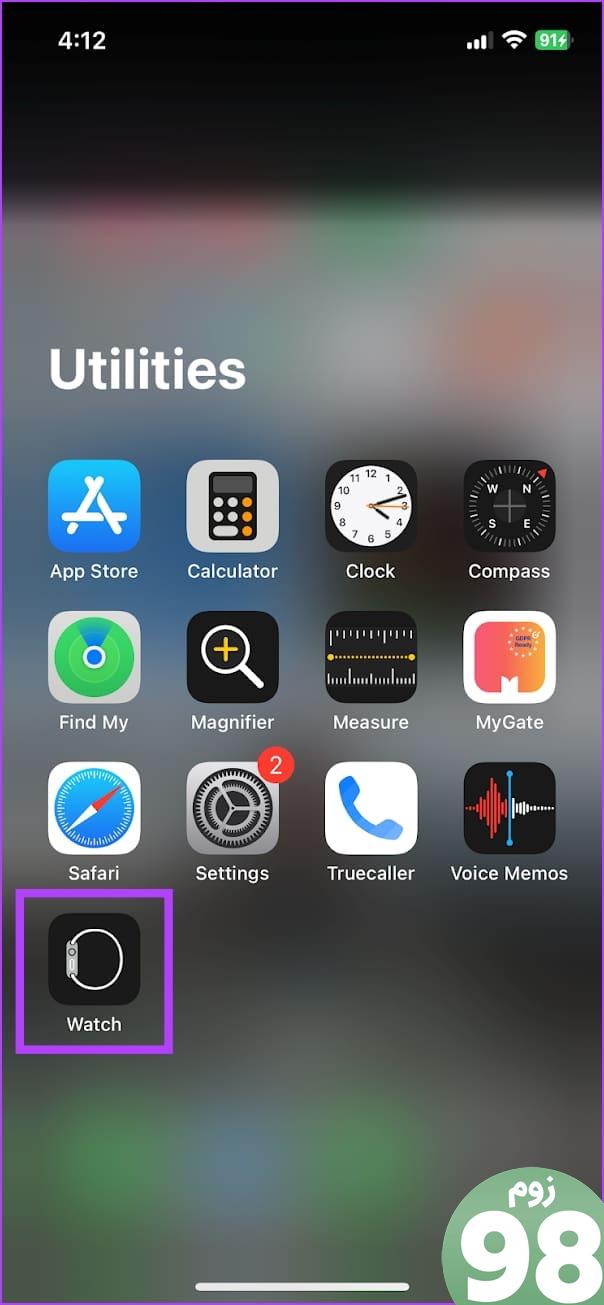
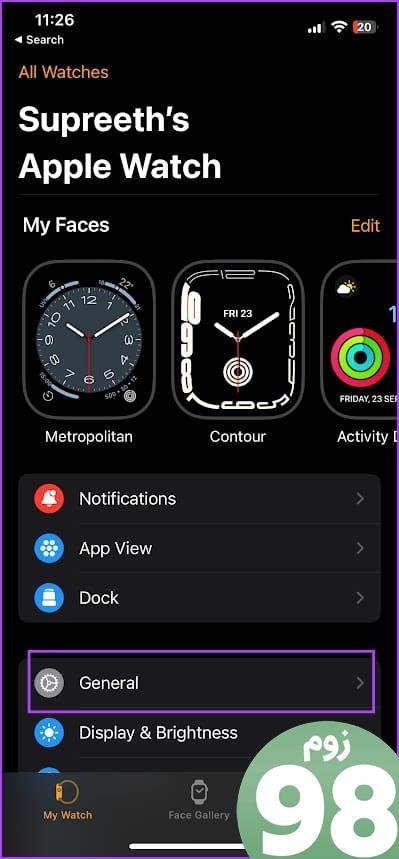
مرحله 3: روی About ضربه بزنید.
مرحله 3: روی نام ساعت ضربه بزنید.
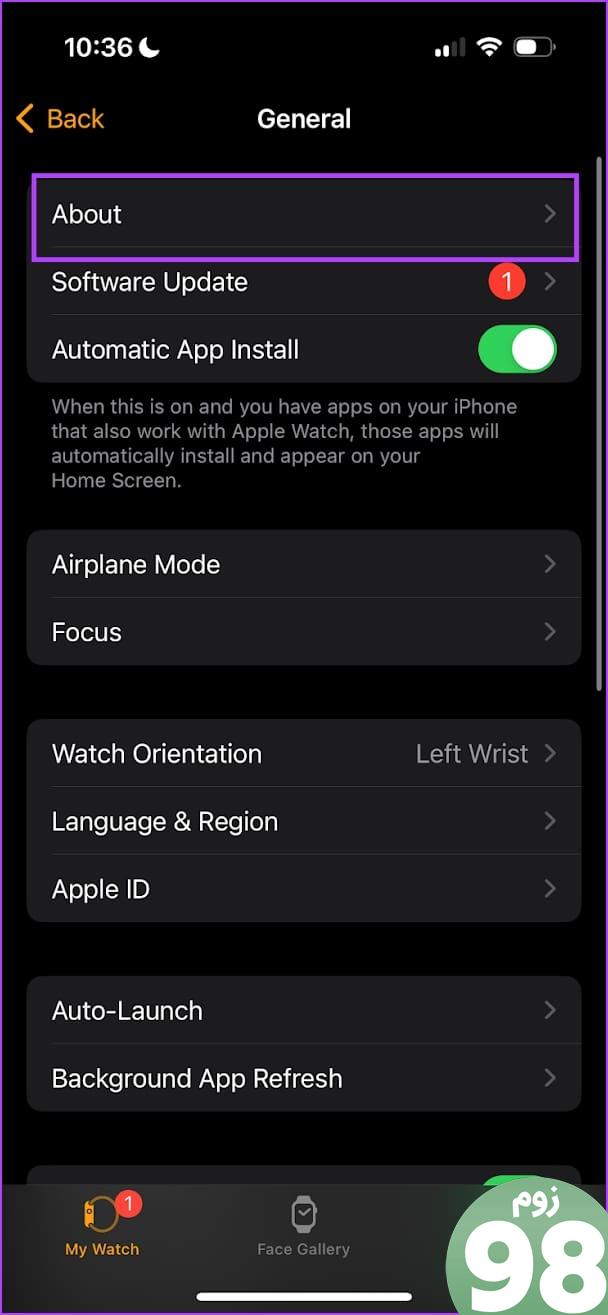
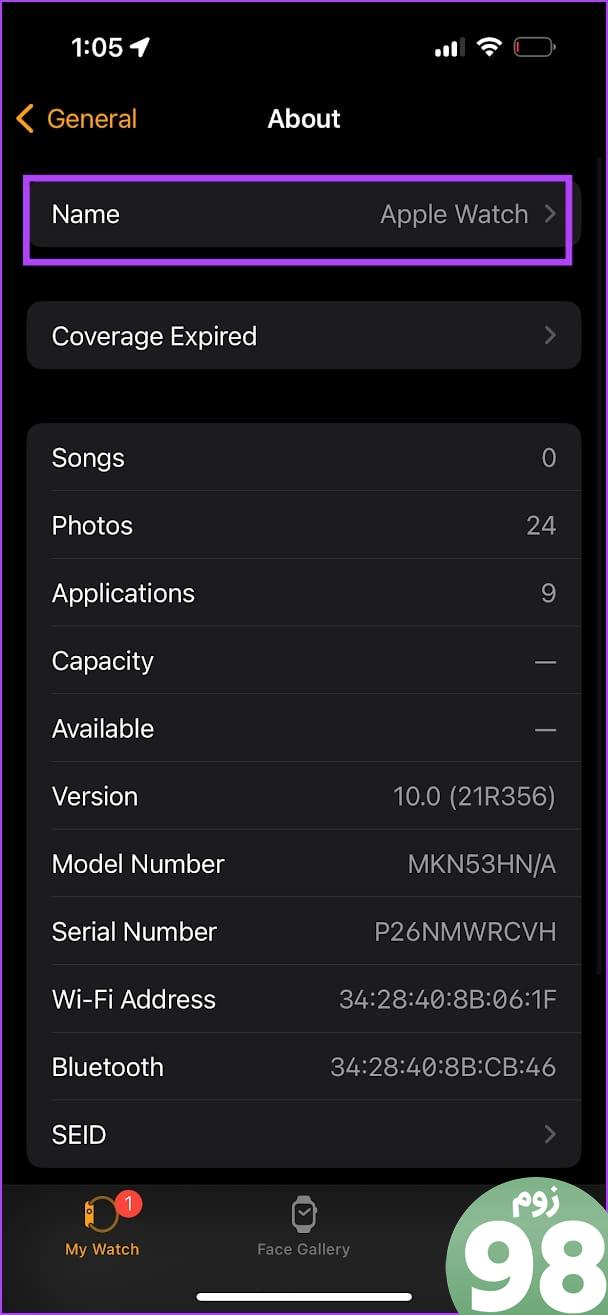
مرحله 4: نام اپل واچ خود را تایپ کنید و روی Done ضربه بزنید.
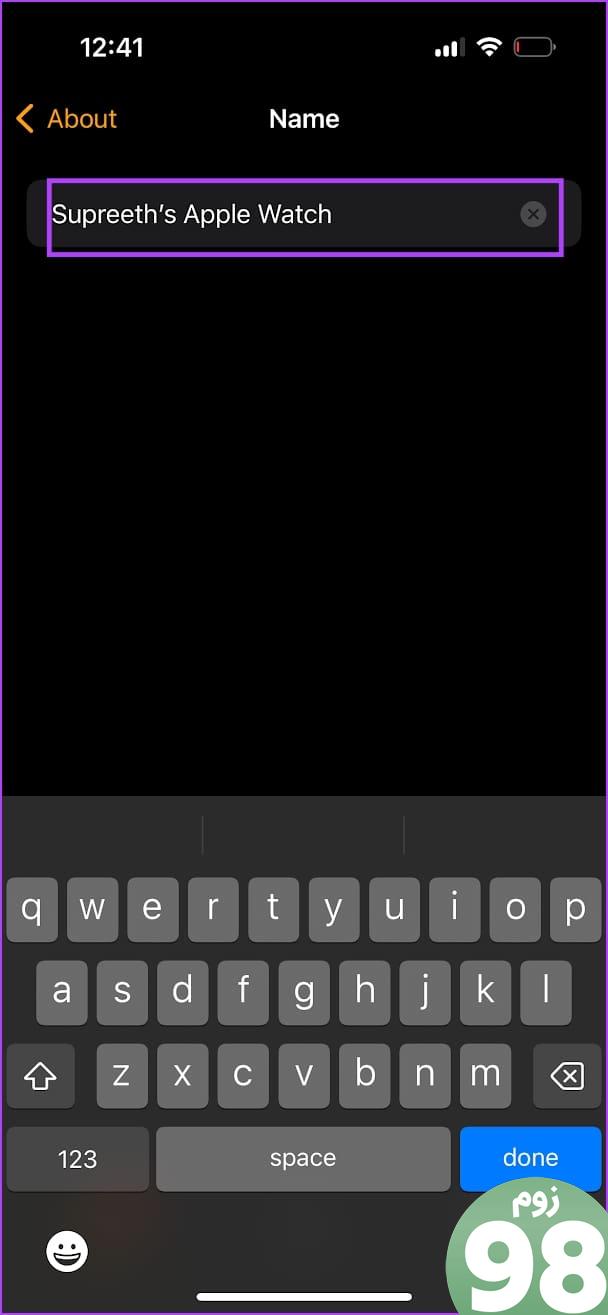
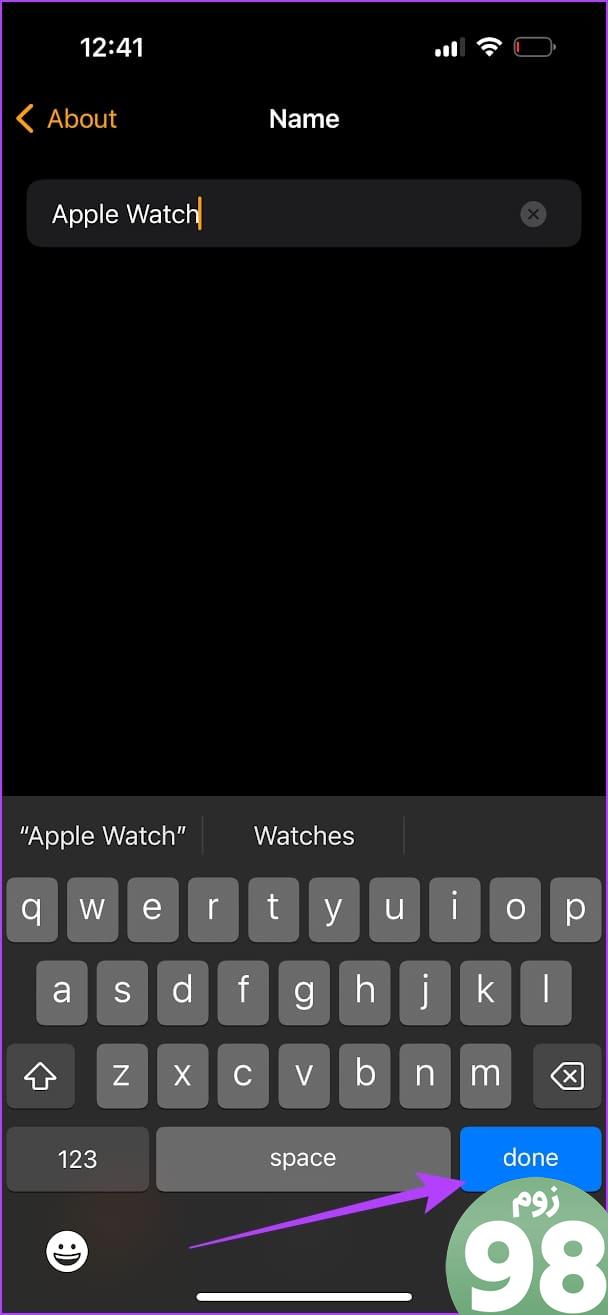
به همین راحتی است. با این حال، اگر در انجام این کار با مشکلی روبرو هستید – نگران نباشید. بخش بعدی این مقاله به شما کمک خواهد کرد.
اگر نمی توانید نام اپل واچ را تغییر دهید چه باید کرد؟
اگر نمی توانید نام اپل واچ خود را تغییر دهید، این روش ها باید به شما کمک کنند.
1. اپل واچ خود را شارژ نگه دارید و به آیفون خود متصل کنید
اگر اپل واچ شما از آیفون شما جدا شده باشد یا شارژ آن تمام شده باشد، با خطای زیر مواجه می شوید و نمی توانید نام اپل واچ خود را تغییر دهید. بنابراین، اپل واچ خود را جفت و به آیفون خود متصل نگه دارید.
2. آیفون و اپل واچ خود را ریستارت کنید
اگر مشکلی در آیفون یا اپل واچ شما را از تغییر نام اپل واچ باز می دارد، راه اندازی مجدد هر دو این دستگاه ها کمک کننده خواهد بود.
مرحله 1: برنامه Watch را در آیفون خود باز کنید.
مرحله 2: روی All Watches در گوشه بالا سمت چپ ضربه بزنید.
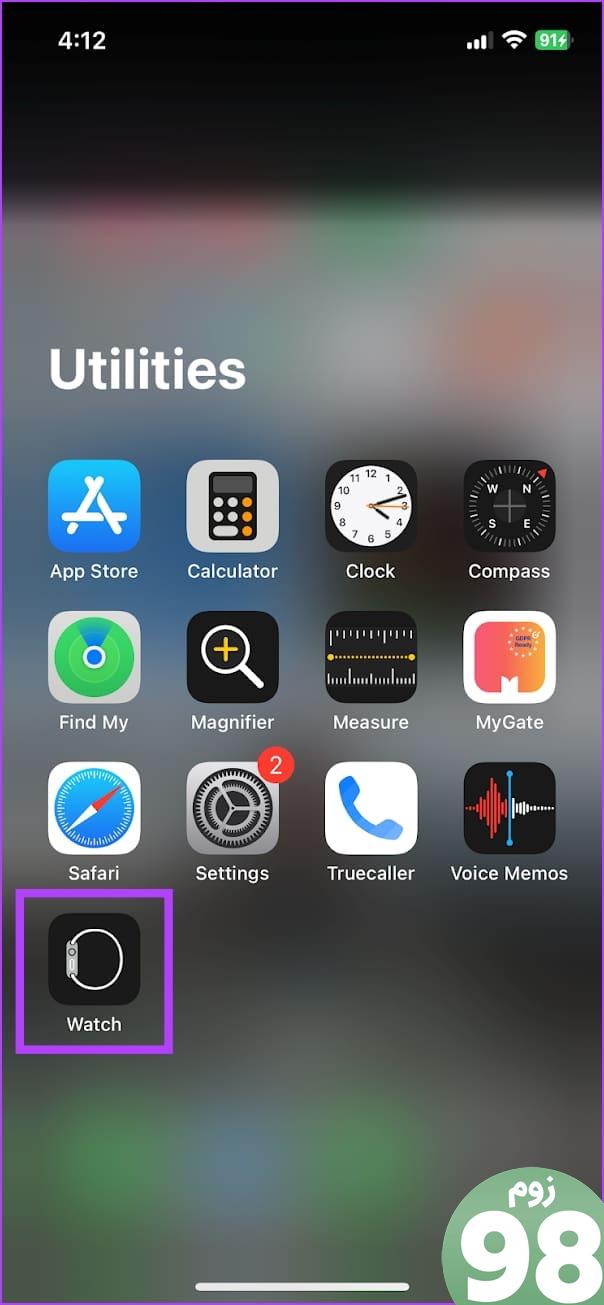
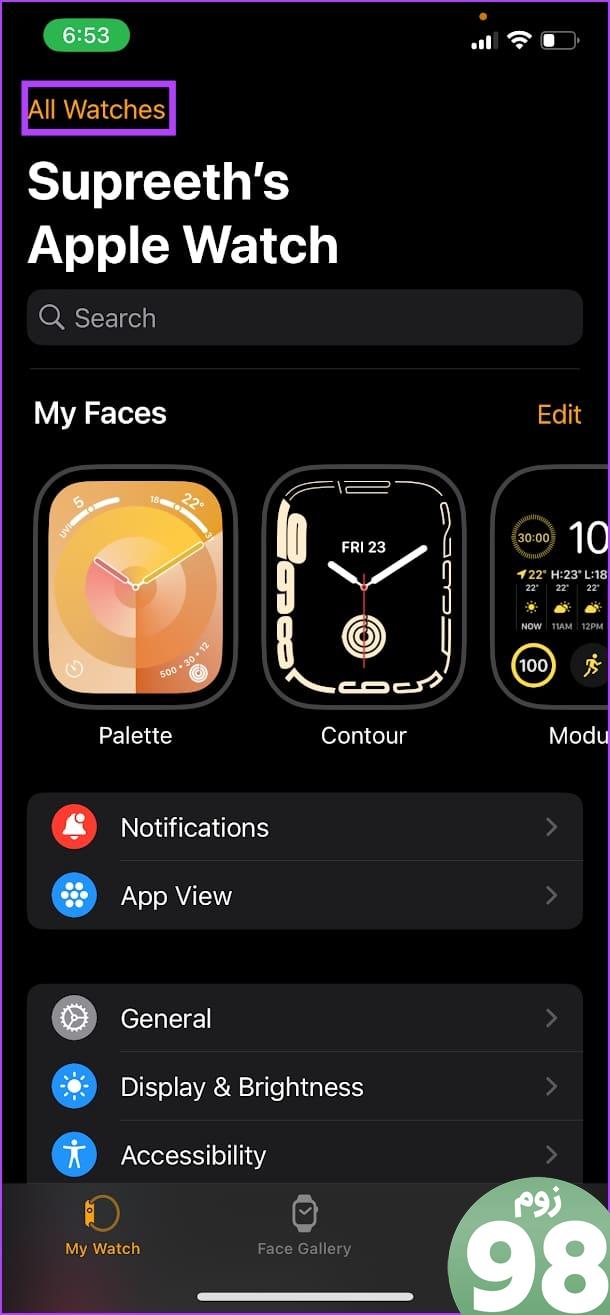
مرحله 3: روی نماد i (دکمه اطلاعات) در کنار ساعت ضربه بزنید.
مرحله 4: روی Unpair Apple Watch ضربه بزنید.
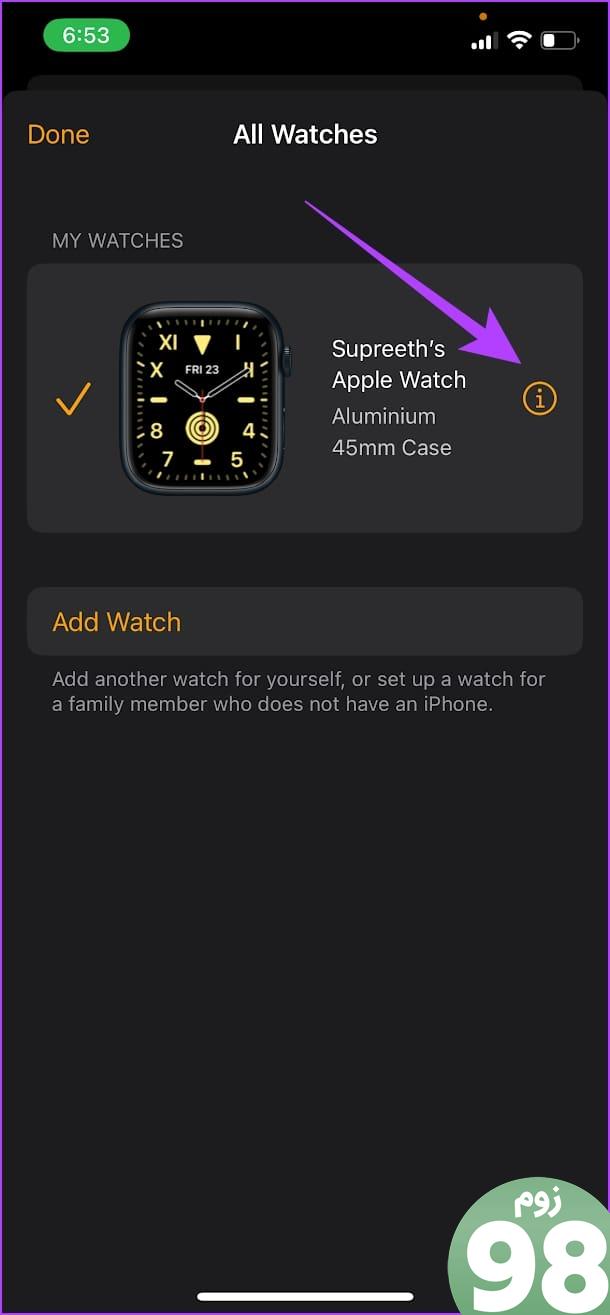
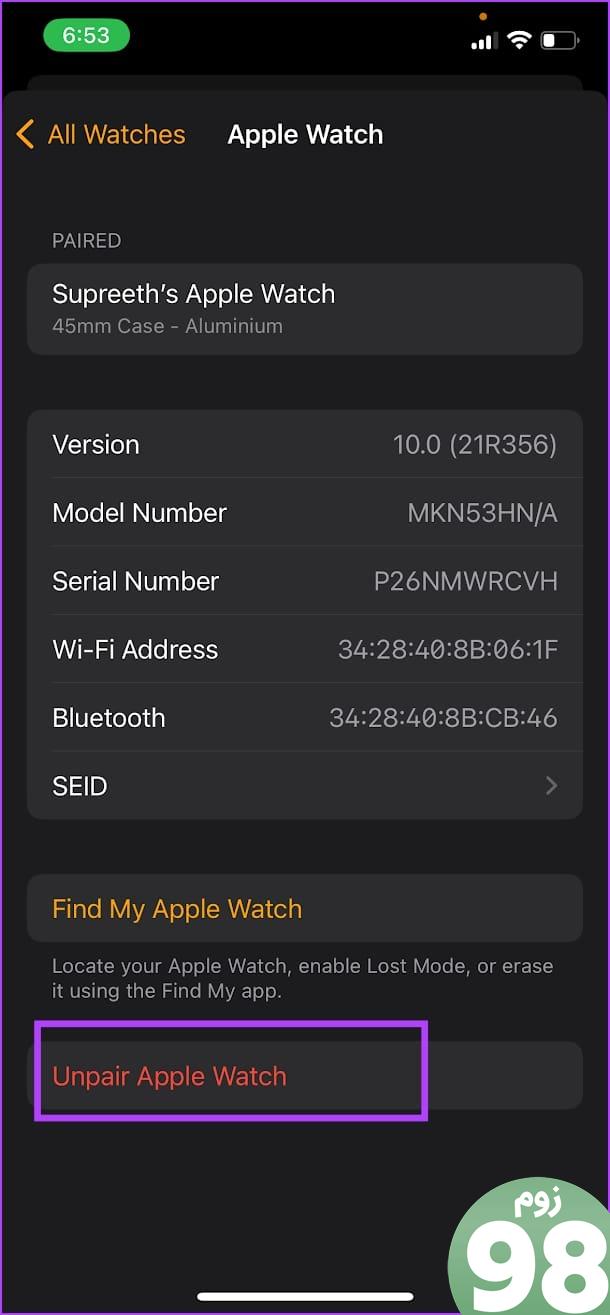
مرحله 5: پس از لغو جفت کردن Apple Watch برای جفت شدن مجدد، دستورالعمل های روی صفحه را دنبال کنید.
3. Apple Watch خود را لغو و جفت کنید
در نهایت، اگر هیچ یک از روش های بالا کار نمی کند و نمی توانید نام ساعت خود را تغییر دهید، سعی کنید اپل واچ خود را مجدداً با آیفون خود جفت و جفت کنید. با این کار ارتباط جدیدی بین آیفون و اپل واچ شما برقرار می شود و باگ ها را پاک می کند.
این همه آن چیزی است که برای تغییر نام اپل واچ خود باید بدانید. اگر سؤال دیگری دارید، به بخش سؤالات متداول زیر نگاه کنید.
سوالات متداول در مورد تغییر نام اپل واچ
1. چند بار می توانم نام اپل واچ خود را تغییر دهم؟
هیچ محدودیتی برای تعداد دفعاتی که می توانید نام اپل واچ خود را تغییر دهید وجود ندارد.
2. آیا نام اپل واچ من پس از بازنشانی به تنظیمات کارخانه بازنشانی می شود؟
آره. پس از بازنشانی کارخانه ای، نام اپل واچ شما به حالت پیش فرض بازنشانی می شود.
3. من می خواهم نام اپل واچ خود را مخفی کنم. چه می توانم بکنم؟
متأسفانه هیچ راهی برای پنهان کردن نام اپل واچ شما وجود ندارد. فقط می توانید نام آن را تغییر دهید.
آن را درست تنظیم کنید
امیدواریم این مقاله به شما کمک کند تا نام اپل واچ خود را تغییر دهید. اگر در انجام این کار با مشکلات دیگری مواجه شدید، می توانید نظر خود را در زیر این مقاله ارسال کنید. ما در اولین فرصت با یک راه حل به شما کمک خواهیم کرد!
امیدواریم از این مقاله چگونه نام اپل واچ خود را تغییر دهیم مجله نود و هشت زوم نیز استفاده لازم را کرده باشید و در صورت تمایل آنرا با دوستان خود به اشتراک بگذارید و با امتیاز از قسمت پایین و درج نظرات باعث دلگرمی مجموعه مجله 98zoom باشید
لینک کوتاه مقاله : https://5ia.ir/lLCKCy
کوتاه کننده لینک
کد QR :

 t_98zoom@ به کانال تلگرام 98 زوم بپیوندید
t_98zoom@ به کانال تلگرام 98 زوم بپیوندید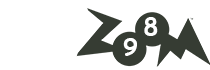
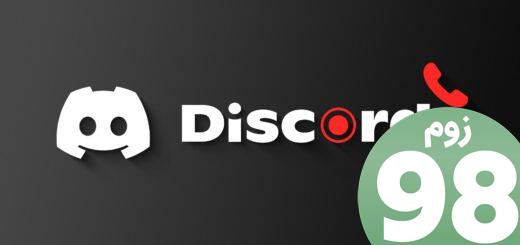
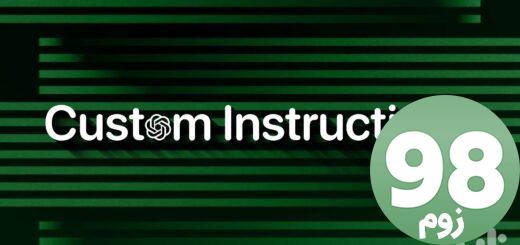





آخرین دیدگاهها